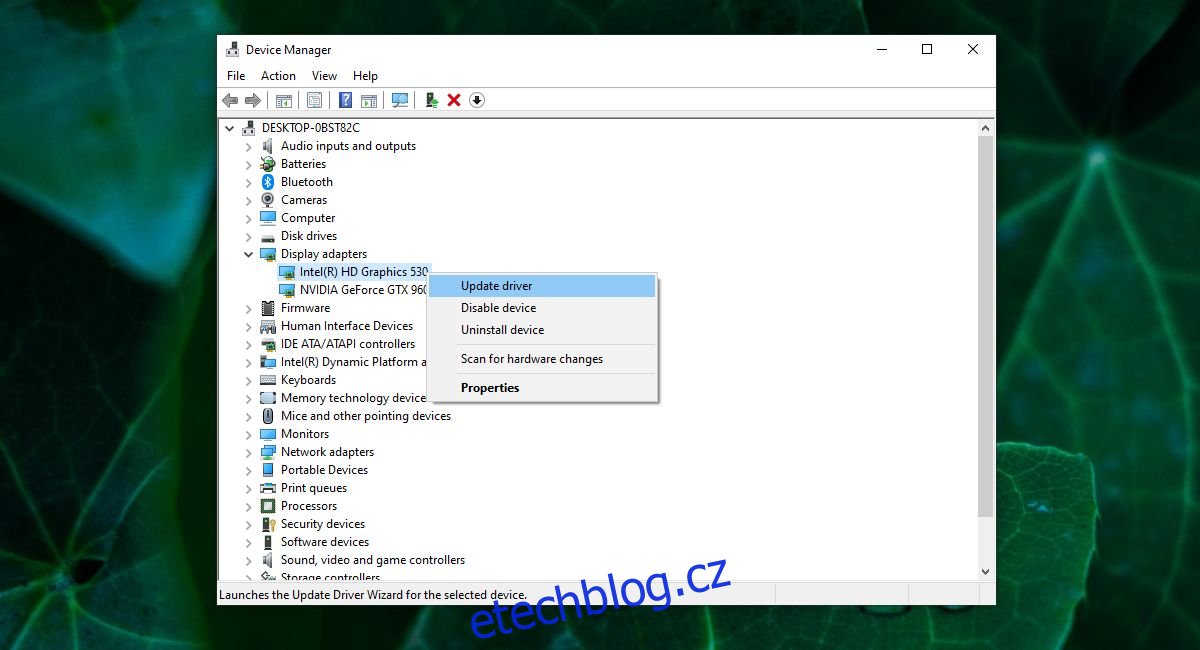Pokud máte GPU Nvidia nebo je integrovaná grafická karta ve vašem systému karta Nvidia, budete mít nainstalovaný ovládací panel Nvidia v systému Windows 10. Ovládací panel Nvidia je aplikace, která vám umožňuje ovládat fungování grafické karty . Nejedná se však o sériovou aplikaci pro Windows 10, takže může ve vašem systému chybět.
Table of Contents
Chybí aplikace Nvidia Control Panel
Aplikace Nvidia Control panel není standardní aplikací pro Windows 10. Ve vašem systému bude k dispozici pouze v případě, že máte čip Nvidia buď jako GPU, nebo jako hlavní grafickou kartu. Než budete moci vyřešit problém s chybějící aplikací Nvidia Control Panel, musíte se ujistit, že máte v systému nainstalovaný čip Nvidia. Toho lze dosáhnout dvěma způsoby.
Správce zařízení
Otevřete Správce zařízení.
Rozbalte Display Adapters.
Podívejte se na názvy čipů uvedených v části Display Adapters.
Pokud v názvu alespoň jednoho čipu vidíte Nvidia, měla by být ve vašem systému přítomna aplikace Nvidia Control Panel
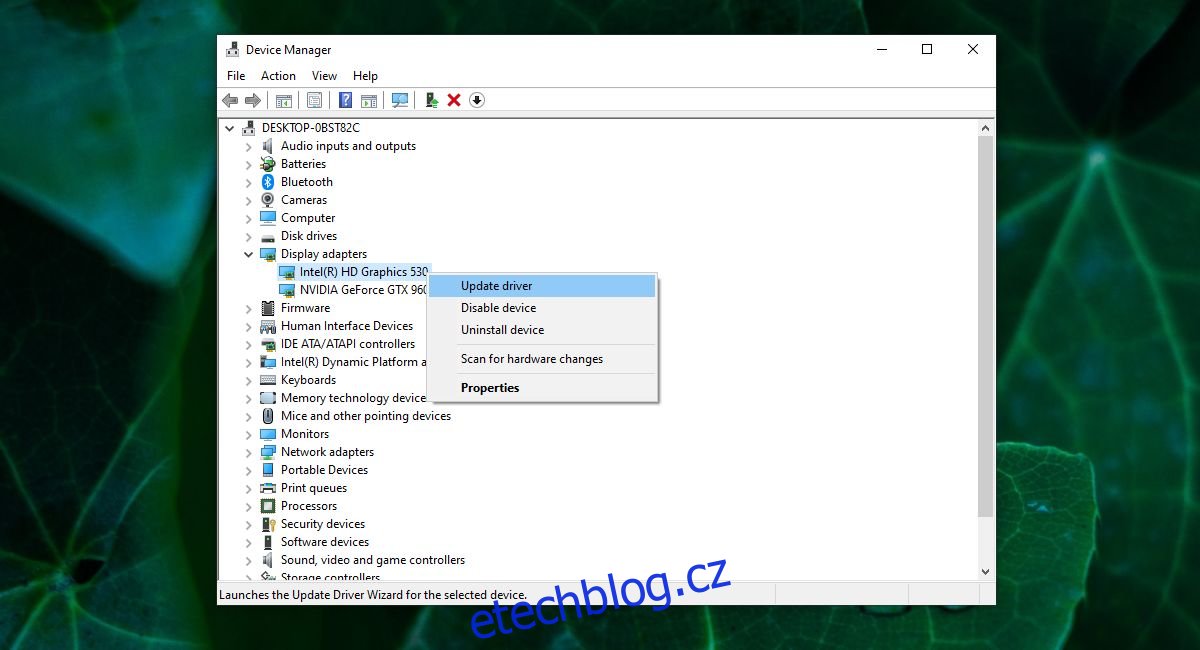
Správce úloh
Otevřete Správce úloh.
Přejděte na kartu Výkon.
Přejděte dolů ve sloupci nalevo a vyberte GPU 0 a poté GPU 1 (jeden po druhém).
V podokně vpravo se podívejte do pravého horního rohu na značku a model grafické karty.
Pokud v názvu vidíte Nvidia, měli byste mít v systému nainstalovanou aplikaci Nvidia Control Panel.
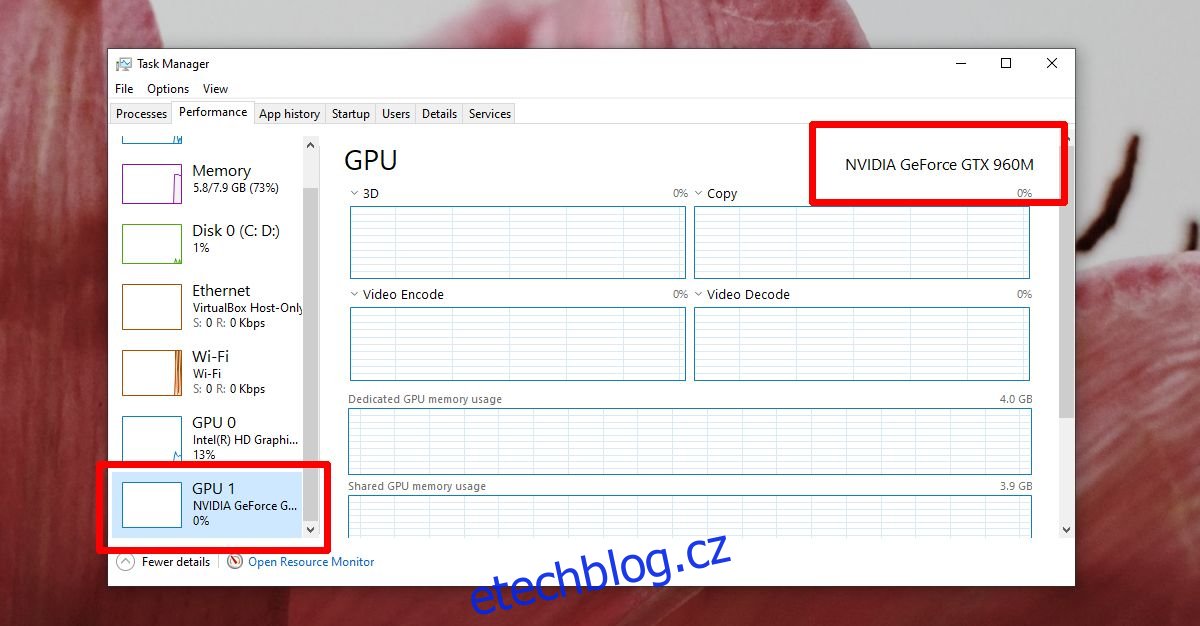
Získejte aplikaci Nvidia Control Panel na Windows 10
Aplikace Nvidia Control Panel se normálně nainstaluje automaticky, když jsou nainstalovány ovladače pro čip Nvidia. Pokud aplikace chybí, můžete ji nainstalovat ručně. Poznamenejte si model čipu Nvidia pomocí metod uvedených v předchozí části a postupujte podle níže uvedených kroků.
Ve svém webovém prohlížeči navštivte stránku stahování Nvidia na oficiální stránky Nvidie.
Vyberte typ produktu, sérii, název, verzi systému Windows (32bitovou nebo 64bitovou), vyberte buď ovladače Game Ready (pokud hrajete hodně) nebo Studio Drivers (pokud pracujete s nástroji pro návrh a animaci).
Klikněte na tlačítko Hledat.
Klepněte na tlačítko Stáhnout u nalezeného ovladače.
Spusťte stažený soubor a nainstalujte ovladače.
Po instalaci restartujte systém.
Klepněte pravým tlačítkem myši na prázdnou oblast na ploše a z kontextové nabídky vyberte Ovládací panely Nvidia.
Poznámka: Ovládací panel Nvidia můžete otevřít také pomocí vyhledávání ve Windows.
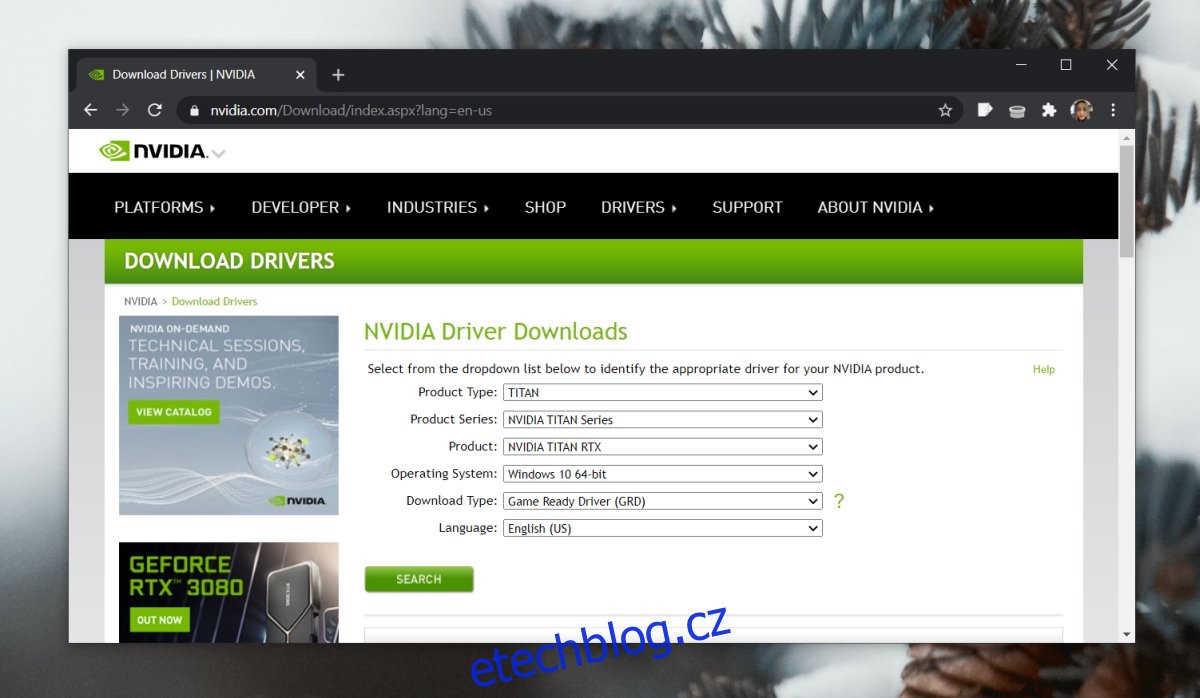
Závěr
Pokud je vaše integrovaná grafická karta čipem Intel a nemáte GPU, nebudete moci nainstalovat ovládací panel Nvidia. Stejně tak, pokud máte jako GPU čip AMD, nebudete moci nainstalovat ani ovládací panel Nvidia. Možnosti, které vidíte v aplikaci Nvidia Control Panel, se budou lišit v závislosti na modelu čipu.